جلسه 22 ام از آموزش iOS:ساخت یک RSS Reader - با مثال
در این جلسه قصد داریم ، نحوه ساخت یک اپ ساده آیفون با کاربرد RSS feed را نشان دهیم . این اپ ، مبتنی بر طراحی master/detail خواهد بود ؛ به طوری که ، master view ، لیستی از feed های (خوراک) در دسترس را نشان داده و detail view ، صفحات وب متناظر را نشان خواهد داد.

هسته اپلیکیشن ، کلاس NSXMLParser است. NSXMLParser یک XML parser است ، که به طور پیش فرض حاوی iPhone SDK است. NSXMLParser یک SAX parser است ؛ بدین معنی که ، با یک سبک رویداد محور (event driven) ، با فایل های parsing XML ، انطباق دارد. هر گاه که parser ، پردازش بخشی از فایل XML را به اتمام برساند ، یک متد از نماینده parser ، را فراخوانی می کند.
ساخت یک اپلیکیشن Master Detail
Xcode را باز کرده و یک پروژه جدید ، ایجاد می کنیم. تمپلت Master Detail Application ، را همان طور که در شکل زیر نشان داده شده است ، انتخاب می کنیم.

در صفحه بعد ، RSSreader را به عنوان product name وارد می کنیم و فیلد company identifier را نیز تکمیل می نماییم. فراموش نکنیم که گزینه های “User Storyboard” و “Use Automatic Reference Counting” را انتخاب نماییم. سپس ، کلید Next و Create را فشار می دهیم.

طراحی رابط کاربری
فایل MainStoryboard.storyboard را از Xcode’s Navigator برای نمایش Storyboard در Editor pane ، انتخاب می نماییم.

همان طور که مشاهده می نمایید ، تقریباً تمام عناصری را که برای reader نیاز هست ، داریم:
- یک Navigation Bar برای به عقب و جلو رفتن از انباره ها (stories).
- یک Table View ، برای نمایش لیستی از انباره های موجود.
- یک Detailed View ، که حاوی یک Web View ، برای نمایش دادن محتویات انباره های (stories) انتخاب شده می باشد.
با این حال ، هنوز نیاز داریم که تغییرات اندکی را در Storyboard ایجاد کنیم ، تا یک رابط کاربری کاملاً کاربردی داشته باشیم.
ابتدا ، Master View Controller را انتخاب کرده و عنوان Navigation Bar را از “Master” به “Stories” ، یا هر عنوان دیگری که ترجیح می دهیم ، تغییر می دهیم. سپس ، روی کلید Assistant Editor ، کلیک می نماییم ، تا source code مرتبط با Master View Controller ، یعنی (APPMasterViewController.h) ، را باز نماییم و یک IBOutlet ، برای Table View ، ایجاد می کنیم (control drag از UITableView به source code).

در فیلد Connection ، ما باید Outlet را انتخاب نماییم ، برای قسمت Name ، مقدار tableView و برای Type ، مقدار UITableView را انتخاب می کنیم. در نهایت ، برای بخش Storage ، مقدار Strong ، را انتخاب می کنیم. این کار ، باید IBOutlet زیر را ایجاد نماید:
@property (strong, nonatomic) IBOutlet UITableView *tableView;
اکنون ، Detail View Controller را انتخاب کرده و دوباره عنوان Navigation Bar از “Detail” به “Content” تغییر می دهیم. سپس ، باید برچسب را از مرکز View به دلیل این که قصد نداریم از آن استفاده نماییم ، حذف می کنیم. فراموش نکنیم که خصیصه IBOutlet ، از فایل APPDetailViewController.h و هم چنین خصیصه detailItem را حذف نماییم. در نهایت ، UIWebView را از Object Library ، درگ کرده و در Detail View Controller View رها می کنیم. باید مطمئن شویم که web view ، تمام فضای موجود را پر می کند.

دوباره ، باید یک IBOutlet از UIWebViwe ایجاد کنیم. از طریق روند مشابهی که در قسمت بالا ، شرح دادیم ، یک Outlet را به فایل APPDetailViewController.h ، درگ می کنیم و نام آن را webView ، قرار می دهیم. هم چنین @property دیگری از نوع NSString ، با copy modifier ، اضافه می کنیم. خصیصه string ، شامل آدرس URL مربوط به انباره فعلی انتخاب شده می باشد. اگر همه چیز را به درستی انجام دهیم ، فایل APPDetailViewController.h ، باید چیزی شبیه زیر باشد:
#import <UIKit/UIKit.h>
@interface APPDetailViewController : UIViewController
@property (copy, nonatomic) NSString *url;
@property (strong, nonatomic) IBOutlet UIWebView *webView;
@end
پیاده سازی Master View Controller
در فایل APPMasterViewController.m ، اعلام @interface را مطابق کد زیر تغییر می دهیم:
@interface APPMasterViewController () {
NSXMLParser *parser;
NSMutableArray *feeds;
NSMutableDictionary *item;
NSMutableString *title;
NSMutableString *link;
NSString *element;
}
@end
در کد بالا ، چندین متغیر کمکی را اعلام کردیم. parser ، شیئی است که فایل های XML را دانلود کرده و parse خواهد کرد. Feeds ، یک آرایه قابل تغییر است که شامل فهرستی از feeds دانلود شده خواهد بود. item ، یک dictionary قایل تغییر است که حاوی جزئیات feeds خواهد بود. در مثال ما ، title و link و در نهایت element ، به ما کمک می کنند تا عنصری که در حال حاضر ، در حال parsing شیء NSXMLParser است ، کنترل نماییم.
در تابع viewDidLoad ، باید شیء NSXMLParser را مقداردهی اولیه کرده و آن را راه اندازی کنیم. برای سادگی ، در این مثال ، URL ، برای feed ، کد سختی است. برای سادگی کار ، ما از hot news feed مربوط به
Apple (http://images.apple.com/main/rss/hotnews/hotnews.rss)
استفاده می کنیم. در یک اپلیکیشن کاربردی ، ما باید به کاربر اجازه دهیم ، این آدرس ها را از رابط کاربری ، تغییر دهد.
- (void)viewDidLoad {
[super viewDidLoad];
feeds = [[NSMutableArray alloc] init];
NSURL *url = [NSURL URLWithString:@"http://images.apple.com/main/rss/hotnews/hotnews.rss"];
parser = [[NSXMLParser alloc] initWithContentsOfURL:url];
[parser setDelegate:self];
[parser setShouldResolveExternalEntities:NO];
[parser parse];
}
از آن جایی که ما به کاربر ، اجازه نمی دهیم که به صورت دستی ، feeds اضافه نماید ، متد insertNewObject را حذف می نماییم و متدها را برای مدیریت جدول ، با کدهای زیر جایگزین می کنیم.
- (NSInteger)numberOfSectionsInTableView:(UITableView *)tableView {
return 1;
}
- (NSInteger)tableView:(UITableView *)tableView numberOfRowsInSection:(NSInteger)section {
return feeds.count;
}
- (UITableViewCell *)tableView:(UITableView *)tableView cellForRowAtIndexPath:(NSIndexPath *)indexPath {
UITableViewCell *cell = [tableView dequeueReusableCellWithIdentifier:@"Cell" forIndexPath:indexPath];
cell.textLabel.text = [[feeds objectAtIndex:indexPath.row] objectForKey: @"title"];
return cell;
}
تنها عنصری که جدید است ، کد خط زیر می باشد که در آن ، ما عنوان سلول جاری را به عنوان feed تنظیم می نماییم:
cell.textLabel.text = [[feeds objectAtIndex:indexPath.row] objectForKey: @"title"];
هم چنین متدهای canEditRowAtIndexPath و commitEditingStyle را نیز ، با توجه به این که به آنها نیازی نداریم ، حذف می کنیم.
پیاده سازی Parser Delegate
در ادامه ، باید متدهای نماینده parser را پیاده سازی کنیم. برای انجام این کار ، باید به کامپایلر بگوییم که کلاس ENTMasterViewController ، از پروتکل NSXMLParserDelegate را اجرا کند. فایل ENTMasterViewController.h را باز کرده و تعریف کلاس را تغییر می دهیم:
@interface ENTMasterViewController : UITableViewController
هنگامی که parser ، المان جدیدی می یابد ، متد didStartElement را از نماینده خود ، فراخوانی می کند. در آن متد ، باید بررسی کنیم که المان پیدا شده یک “item” است یا خیر. اگر چنین باشد ، متغیرها را برای ذخیره item اختصاص می دهیم.
- (void)parser:(NSXMLParser *)parser didStartElement:(NSString *)elementName namespaceURI:(NSString *)namespaceURI qualifiedName:(NSString *)qName attributes:(NSDictionary *)attributeDict {
element = elementName;
if ([element isEqualToString:@"item"]) {
item = [[NSMutableDictionary alloc] init];
title = [[NSMutableString alloc] init];
link = [[NSMutableString alloc] init];
}
}
سپس ، parser ، نماینده خود را هر بار که کاراکترهای جدید پیدا می شوند ، فراخوانی می نماید. از آن جایی که ما باید کاراکترهای جدید پیدا شده را به موارد قبلی اضافه کنیم، از رشته های قابل تغییر استفاده می کنیم. در این مثال ، ما به عناصر “title” و “link” علاقمند هستیم ، اما می توانیم اطلاعات مربوط به “date” و “summery” را نیز ذخیره نماییم.
(void)parser:(NSXMLParser *)parser foundCharacters:(NSString *)string {
if ([element isEqualToString:@"title"]) {
[title appendString:string];
} else if ([element isEqualToString:@"link"]) {
[link appendString:string];
}
}
هنگامی که parser ، به انتهای عنصر می رسد ، متد didEndElement را فراخوانی می کند. در مثال ما ، به سادگی می توانیم شیء جدید را به آرایه اشیاء اضافه نماییم.
- (void)parser:(NSXMLParser *)parser didEndElement:(NSString *)elementName namespaceURI:(NSString *)namespaceURI qualifiedName:(NSString *)qName {
if ([elementName isEqualToString:@"item"]) {
[item setObject:title forKey:@"title"];
[item setObject:link forKey:@"link"];
[feeds addObject:[item copy]];
}
}
و هنگامی که parser به انتهای document می رسد ، متد parserDidEndDocument ، را فراخوانی می کند. در این مورد ، چیزی که باید انجام دهیم ، این است که UITableView را برای نمایش مجدد محتوای خود آگاه سازیم ، زیرا باید تمام داده ها نمایش داده شوند.
- (void)parserDidEndDocument:(NSXMLParser *)parser {
[self.tableView reloadData];
}
پیاده سازی Detail View Controller
ما نیاز به روشی داریم که Detail View Controller را ، در مورد URL مربوط به feed ، که می خواهیم نمایش داده شود ، آگاه سازیم. بدین منظور ، از متد prepareForSegue ، مربوط به Master View Controller ، استفاده می کنیم ، تا خصیصه destintionViewController را تنظیم نماییم:
- (void)prepareForSegue:(UIStoryboardSegue *)segue sender:(id)sender {
if ([[segue identifier] isEqualToString:@"showDetail"]) {
NSIndexPath *indexPath = [self.tableView indexPathForSelectedRow];
NSString *string = [feeds[indexPath.row] objectForKey: @"link"];
[[segue destinationViewController] setUrl:string];
}
}
مرحله قبل ، برای تغییر فایل APPDetailViewController.m می باشد. در این مثال ، Detail View Controller بسیار ساده است ، فقط نیاز داریم که متد viewDidLoad را مطابق کد زیر ، فراهم نماییم و مابقی متدها را حذف نماییم.
- (void)viewDidLoad {
[super viewDidLoad];
NSURL *myURL = [NSURL URLWithString: [self.url stringByAddingPercentEscapesUsingEncoding:
NSUTF8StringEncoding]];
NSURLRequest *request = [NSURLRequest requestWithURL:myURL];
[self.webView loadRequest:request];
}
این متد ، فقط از webView می خواهد که محتوای feed انتخاب شده را نمایش دهد. برای این منظور ابتدا ، یک NSURL با رشته ایی که داریم ، ایجاد می کنیم ، اما کاراکترهایی را که می توانند در URK با استفاده از گزینه stringByAddingPercentEscapesUsingEncoding ، مشکل ایجاد کنند رد می کنیم. سپس ، یک درخواست NSURLRequest ، برای دانلود صفحه وب از انباره ، ایجاد می کنیم.
اگر تمام مراحل را به درستی پیش رفته باشیم ، اکنون باید بتوانیم اپ RSS reader را در شبیه ساز ، کامپایل و اجرا نماییم.
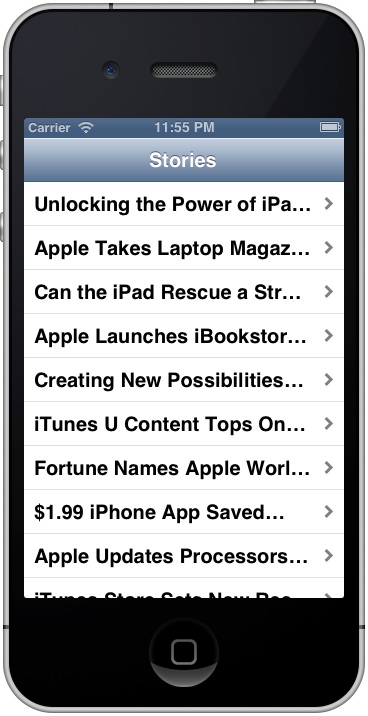
امیدواریم از آموزش امروز ، لذت برده باشید. شما اکنون باید درک خوبی از اصول RSS fees با استفاده از NSURLRequest و NSXMLParser ، کسب نموده باشید.
در آموزش های بعدی ، موارد جذاب دیگری را آموزش خواهیم داد.
این فصل در یک نگاه:
…
در این دوره آموزشی ، برنامه نویسی اندروید و ios را با استفاده از زامارین خواهیم آموخت. همچنین به صورت کاملا پروژه محور ، اپلیکیشن فروشگاهی مشابه دیجی کالا را پیاده سازی خواهیم کرد. در انته…این فصل در یک نگاه:
در این فصل:-نمایش notification به کاربر زمانی که اتفاقاتی از قبیل لایک کردن پست و ... میافتد(این مبحث مبحثی مهم بوده و ج…
توضیحات کلی دوره: با سلام خوش اومدین به حرفه ای ترین دوره ی Swift ابتدای کار ممکن است سوالی برای شما پیش آید: -من نیازی به ساخت اپلیکیشن اجتماعی ندارم چرا باید این دوره را ببینم؟ ج…این فصل در یک نگاه:
…
اپل نویس حرفه ای شوید... با این پکیج کسب درآمد میلیونی کنید.... در این پکیج به نکات ریز و درشت زیادی پرداختیم که خیلی خیلی میتونه به شما کمک کنه که تبدیل به برنامه نویس حرفه ای شوید... …این فصل در یک نگاه:
فصل 16 فصل آخرمون هست و میایم توی این فصل یه سری مباحث کوچیکی که جامونده و کارهای نهایی برای انتشار برنامه توی مایکت های…
با سلام نکته:هیچ نیازی به mac و یا iphone نیست... نکته:هیچ نیازی به بلد بودن برنامه نویسی از قبل نیست... مباحثی که توی این دوره مرور میکنیم میتونه ما رو از سطح صفر برنامه نویسی ios به صد …این فصل در یک نگاه:
در این فصل آپدیت های مربوط به دوره را قرار میدهیم…
با سلام و خسته نباشد خدمت کلیک سایتی های عزیز در ادامه با توضیحات مختصری درمورد دوره ی react native با ما همراه باشید: React Native چیست؟ قطعا یکی از آرزوهای برنامه نویسان این میباشد که ب…این فصل در یک نگاه:
اموزش پرداخت درون برنامه ای بازار در یونیتی-اموزش خرید سکه در بازی-اموزش خرید مصرفی و غیر مصرفی…
توضیحات کلی مجموعه: آموزش مقدماتی تا پیشرفته یونیتی(ساخت بازی توپ چرخنده-اموزش بازی دوبعدی-اموزش بازی سه بعدی اول شخص شوتر-اموزش بازی سه بعدی رالی (ماشین سواری)) سرفصلهای دوره: نصب ی…این فصل در یک نگاه:
آموزش ساخت یک فروشگاه کوچک-آموزش کار با bottom navigation -آموزش کار با تب بار-آموزش کار با scrollview - آموزش کار با ان…
توضیحات کلی مجموعه: آموزش دوره فلاتر از پایه تا پیشرفته(این دوره به دوره متخصص فلاتر تغییر پیدا کرد) درسال های گذشته تعدا زیادی فریمورک معرفی شد که هرکدام تجربه خاص خودش رو داشت،اما فلاتر …این فصل در یک نگاه:
فصل پنجم…
توضیحات کلی مجموعه: درباره گیت: لذت پیش بردن پروژه های برنامه نویسی خود را با بهترین ورژن کنترل سیستم جهان تجربه کنید کامل ترین دوره ی آموزشی گیت و گیت هاب به همراه مثال های کاربردی گی…













